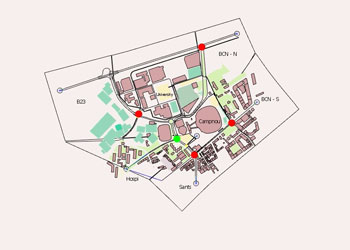
So erstellen Sie neue Objektattribute zur einfacheren Bearbeitung
Juli 2019: Dimitris Triantafyllos gibt ein Pro-Tipp-Video zum Nachverfolgen von überarbeiteten Knoten in Ihrem Projekt, um den Bearbeitungsprozess zu beschleunigen.
Dezember 2015
Von Andreu Tarrida
Mit dieser neuen Funktion kannst du alternative Netzwerke innerhalb des Projekts, das das Basisszenario enthält, codieren.
Im Objektdialog der Geometriekonfiguration listest du die Objekte auf, die in der neuen Geometriekonfiguration nicht existieren (Reiter „Hier nicht vorhanden“) und die, die nur in ihr existieren (Reiter „Nur hier vorhanden“). Der Rest der Objekte, die in keiner dieser Listen enthalten sind, sind gemeinsame Objekte zwischen der Basis und der neuen Geometrie.
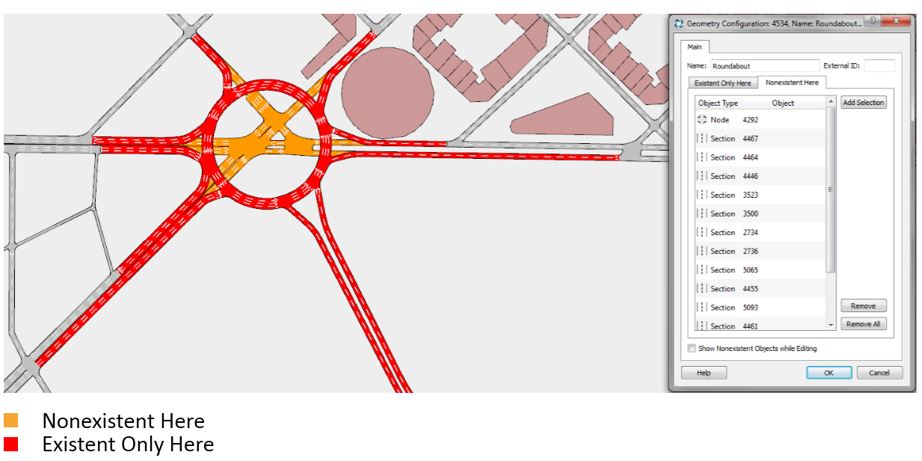
Knoten und Windungen sind die Verbindung zwischen der Basisgeometrie und jeder anderen Geometriekonfiguration. Um eine neue Geometriekonfiguration mit der Basisgeometrie zu verbinden, versuche die bereits existierenden Knoten zu verwenden, wenn möglich. Mach dir keine Sorgen über die Überlappung von neuen Abschnitten und Basisabschnitten.
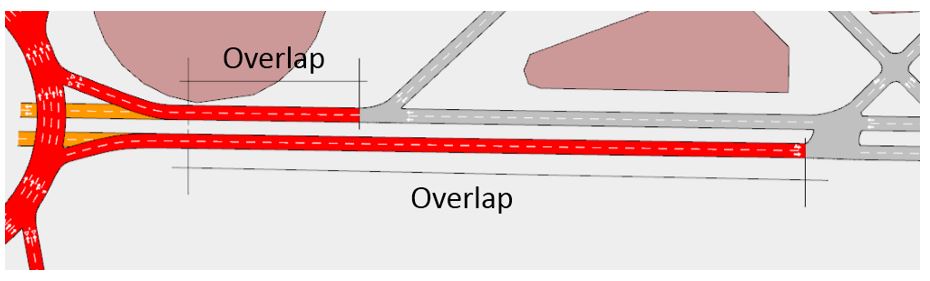
Vermeide es, die Basisgeometrie zu zerschneiden, um einen neuen Knoten zu erstellen und die neue Geometrie zu verbinden, da dies die statischen und dynamischen Simulationen des Basisszenarios und ihre entsprechenden Ausgaben beeinflussen könnte.
Erstelle Objekte für die neue Geometriekonfiguration.
Verwende einen exklusiven Layer für jede Geometriekonfiguration und einen weiteren für das Basisnetz.
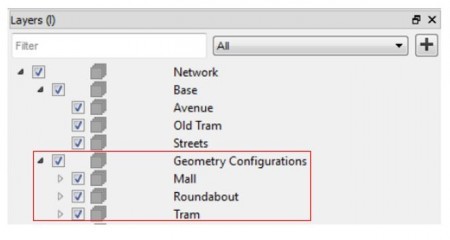
WARNUNG: Wenn du die neue Geometrie bearbeitest, vermeide versehentliche Änderungen am Basisnetz, indem du die Layer sperrst, die die Objekte der Basisgeometrie enthalten.
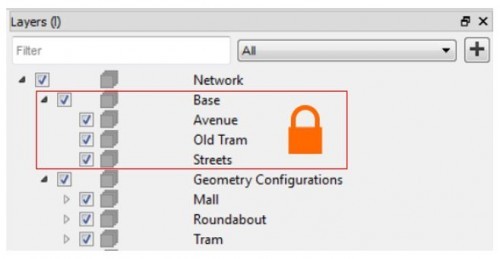
2. Liste die Objekte Nonexistent Here und Existent Only Here im neuen Dialog Geometry Configuration auf
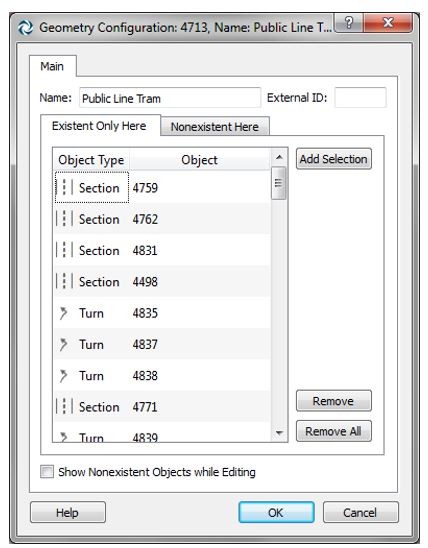
3. Verbinde die Geometriekonfiguration(en) mit einem Szenario.
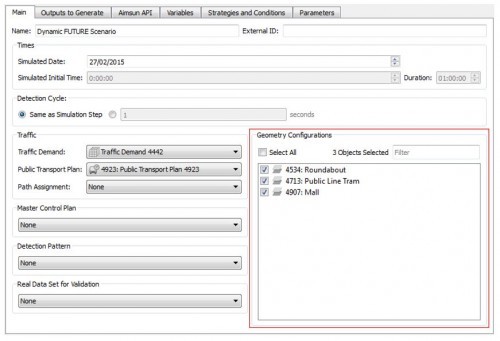
4. Wähle das Szenario in der Kontext-Dropdown-Box aus.
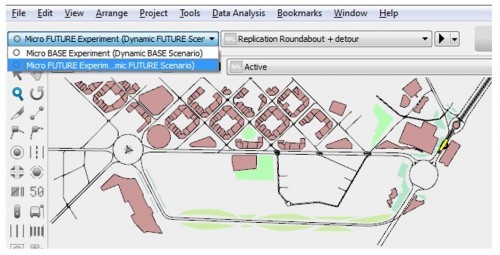
5. Verfeinere die Objekte und füge beide Geometrien zusammen.
Auch hier kannst du vermeiden, dass du das Basisnetz veränderst, wenn du die neue Geometrie bearbeitest, indem du die Ebenen mit den Basisobjekten sperrst. Bei der Bearbeitung der Knotenpunkte, die beide Geometrien verbinden, ist jedoch große Vorsicht geboten, da die Basisobjekte während dieses Prozesses entsperrt werden müssen.
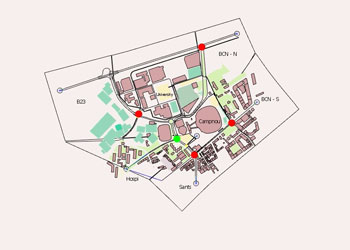
Juli 2019: Dimitris Triantafyllos gibt ein Pro-Tipp-Video zum Nachverfolgen von überarbeiteten Knoten in Ihrem Projekt, um den Bearbeitungsprozess zu beschleunigen.
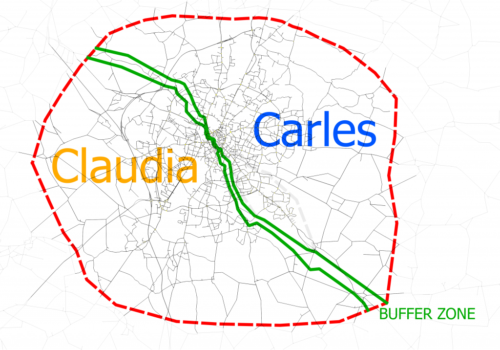
Juni 2016: Dimitris Triantafyllos erklärt, wie das Aimsun-Revisions-Tool es einem Modellierungsteam ermöglicht, innerhalb einer einzigen Datei zu arbeiten, was eine schnellere und weniger fehleranfällige Zusammenarbeit ermöglicht.
TEILEN
Aimsun Next 23
Aimsun Next 20.0.5
Aimsun Next 23
@manual {AimsunManual,
title = {Aimsun Next 23 User’s Manual},
author = {Aimsun},
edition = {Aimsun Next 23.0.0},
address = {Barcelona, Spain},
year = {2023. [Online]},
month = {Accessed on: Month, Day, Year},
url = {https://docs.aimsun.com/next/23.0.0/},
}
Aimsun Next 20.0.5
@manual {AimsunManual,
title = {Aimsun Next 20.0.5 User’s Manual},
author = {Aimsun},
edition = {Aimsun Next 20.0.5},
address = {Barcelona, Spain},
year = {2021. [In software]},
month = {Accessed on: Month, Day, Year},
url = {qthelp://aimsun.com.aimsun.20.0/doc/UsersManual/Intro.html},
}
Aimsun Next 23
TY – COMP
T1 – Aimsun Next 23 User’s Manual
A1 – Aimsun
ET – Aimsun Next Version 23.0.0
Y1 – 2023
Y2 – Accessed on: Month, Day, Year
CY – Barcelona, Spain
PB – Aimsun
UR – [In software]. Verfügbar: https://docs.aimsun.com/next/23.0.0/
Aimsun Next 20.0.5
TY – COMP
T1 – Aimsun Next 20.0.5 User’s Manual
A1 – Aimsun
ET – Aimsun Next Version 20.0.5
Y1 – 2021
Y2 – Accessed on: Month, Day, Year
CY – Barcelona, Spanien
PB – Aimsun
UR – [In software]. Available: qthelp://aimsun.com.aimsun.20.0/doc/UsersManual/Intro.html